Comment réduire l'utilisation élevée du processeur par ravbg64.exe ?
Publié: 2019-11-15Lorsque vous accédez au Gestionnaire des tâches, vous remarquerez peut-être que le processus exécute plusieurs instances et contrôle une trop grande partie de vos ressources CPU (peut même atteindre 50 %).
Le problème peut avoir commencé après l'installation de certains programmes ou mises à jour Windows.
Le fichier RAVBg64.exe est un composant logiciel qui appartient à Realtek HD Audio Driver ou aux codecs Realtek High Definition Audio. Il se trouve toujours dans le dossier « \Realtek\Audio\HDA » dans « C:\Program Files ». Il est fiable et signé numériquement et ne devrait donc pas causer de problèmes.
Mais il a été signalé que des logiciels malveillants pourraient être déguisés en RAVBg64.exe. Si tel est le cas, il se trouvera probablement à un endroit différent de celui indiqué ci-dessus. Pour vérifier, voici ce que vous devez faire :
- Accédez au Gestionnaire des tâches (appuyez sur Ctrl + Alt + Suppr et sélectionnez l'option).
- Localisez le processus et faites un clic droit dessus. Sélectionnez "Ouvrir l'emplacement du fichier".
Pour plus de sécurité, nous vous recommandons d'exécuter une analyse avec Auslogics Anti-Malware.
Une fois que vous avez déterminé que le fichier est authentique, il n'est pas conseillé de terminer le processus dans le Gestionnaire des tâches car il est nécessaire pour gérer l'audio sur votre PC.
Voyons donc comment corriger l'utilisation élevée du processeur par RAVBg64.exe.
Comment résoudre RAVBg64.exe provoquant une utilisation élevée du processeur
Il existe trois solutions à ce problème :
- Désactiver et activer les programmes audio Realtek
- Désinstaller et mettre à jour les pilotes audio Realtek
- Faire une modification du registre
Vous n'aurez peut-être pas besoin de tous les essayer avant que le problème ne soit résolu.
Commençons, d'accord ?
Correctif 1 : Désactivez et activez les programmes audio Realtek
Cela peut suffire à résoudre le problème.
Vous devrez désactiver les éléments de démarrage Realtek dans la configuration système, puis accéder au Gestionnaire de périphériques et désactiver le périphérique audio Realtek.
Suivez ces étapes simples pour y parvenir :
- Appelez la boîte de dialogue Exécuter. Un moyen simple de le faire est d'appuyer sur la combinaison logo Windows + R sur votre clavier.
- Entrez 'msconfig' dans le champ de texte et appuyez sur Entrée ou cliquez sur OK.
- Dans la fenêtre de configuration du système qui s'ouvre, accédez à l'onglet Démarrage et cochez la case pour toutes les listes Realtek.
- Cliquez maintenant sur le bouton "Désactiver tout".
- Cliquez sur OK pour effectuer le changement.
Pour désactiver le périphérique audio Realtek :
- Allez dans le menu Démarrer.
- Tapez Gestionnaire de périphériques dans la barre de recherche et cliquez sur l'option dans la liste des résultats.
- Dans la fenêtre qui s'ouvre, faites défiler vers le bas et localisez la catégorie "Contrôleurs audio, vidéo et jeu". Développez-le.
- Faites un clic droit sur le périphérique audio Realtek. Cliquez sur Désactiver dans le menu contextuel.
Une fois ces étapes terminées, répétez-les et choisissez plutôt Activer pour les éléments de démarrage Realtek et le périphérique audio.
Vous pouvez ensuite accéder au Gestionnaire des tâches et vérifier si le problème d'utilisation élevée du processeur a été résolu.
Correctif 2 : désinstaller et mettre à jour les pilotes audio Realtek
Si votre pilote audio Realtek est obsolète ou défectueux, cela pourrait être la cause du problème auquel vous êtes confronté.
Pour résoudre le problème, désinstallez le pilote, puis installez la dernière version.
Suivez ces étapes simples pour y parvenir :
- Appuyez sur la touche du logo Windows + X sur votre clavier pour appeler le menu WinX.
- Localisez Device Manager dans la liste et cliquez dessus.
- Faites défiler jusqu'à "Contrôleurs audio, vidéo et jeu" et développez-le.
- Faites un clic droit sur "Realtek High Definition Audio". Sélectionnez Désinstaller dans le menu contextuel.
- Cliquez sur OK lorsqu'une invite de confirmation s'affiche.
- Fermez toutes les fenêtres et redémarrez votre système.
- Maintenant, ouvrez le Gestionnaire de périphériques comme expliqué aux étapes 1 et 2.
- Cliquez sur Action, qui s'affiche dans la barre d'outils en haut de la fenêtre.
- Cliquez sur "Rechercher les modifications matérielles".
- Attendez que le processus soit terminé. Le système détectera le pilote Realtek manquant. Cliquez ensuite sur Installer le pilote pour que la dernière version soit installée automatiquement.
Si l'installation ne réussit pas, vous devrez visiter le site Web du fabricant et télécharger le pilote manuellement. Si vous ne voulez pas avoir de problèmes, nous vous suggérons d'utiliser Auslogics Driver Updater pour effectuer la mise à jour automatiquement.

L'outil reconnaîtra les spécifications de votre système, puis effectuera une analyse complète pour détecter les pilotes manquants, obsolètes et défectueux. Ensuite, il télécharge et installe les dernières versions recommandées par le fabricant sans aucun effort de votre part.
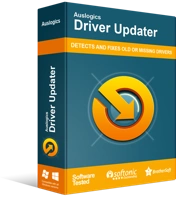
Résoudre les problèmes de PC avec Driver Updater
Les performances instables du PC sont souvent causées par des pilotes obsolètes ou corrompus. Auslogics Driver Updater diagnostique les problèmes de pilote et vous permet de mettre à jour les anciens pilotes tous en même temps ou un à la fois pour que votre PC fonctionne plus facilement
Correctif 3 : faire une modification du registre
L'utilisation élevée du processeur peut être due à certaines clés de registre manquantes : SRS Labs et APO. Si tel est le cas, vous devrez les ajouter manuellement pour résoudre le problème.
Avant de commencer, assurez-vous de sauvegarder votre registre. De cette façon, si vous faites une erreur qui causera un problème, vous pourrez rapidement effectuer une restauration.
Alors suivez ces étapes faciles :
- Appuyez sur la touche Windows + R pour appeler la boîte de dialogue Exécuter.
- Tapez "regedit" dans la zone de texte et cliquez sur OK ou appuyez sur Entrée.
- Cliquez sur le bouton Oui lorsque l'invite de contrôle de compte d'utilisateur (UAC) s'affiche.
- Dans la fenêtre de l'Éditeur du Registre, cliquez sur Fichier et sélectionnez Exporter.
- Entrez un nom pour le fichier et choisissez un emplacement sûr pour l'enregistrer.
- Cliquez sur "Enregistrer".
Nous pouvons maintenant continuer avec le correctif :
- Appuyez sur la combinaison logo Windows + R sur votre clavier pour appeler la boîte de dialogue Exécuter.
- Tapez (ou copiez et collez) 'regedit' dans la zone de texte et appuyez sur Entrée ou cliquez sur OK pour ouvrir l'Éditeur du Registre.
- Cliquez sur le bouton Oui lorsque l'invite de contrôle de compte d'utilisateur (UAC) s'affiche.
- Développez HKEY_LOCAL_MACHINE.
- Développez 'LOGICIEL'.
- Vérifiez si vous trouverez une clé nommée "SRS Labs". Si vous le faites, vous n'avez pas à continuer avec ce correctif. Mais si la clé est manquante, passez à l'étape suivante.
- Faites un clic droit sur "LOGICIEL".
- Passez la souris sur "Nouveau" dans le menu contextuel, puis cliquez sur Clé.
- Renommez la nouvelle clé en 'SRS Labs' (n'ajoutez pas les guillemets et assurez-vous de ne pas vous tromper dans le nom).
- Cliquez avec le bouton droit sur la clé SRL Labs et survolez "Nouveau". Cliquez sur Clé pour ajouter une nouvelle sous-clé.
- Renommez la sous-clé en 'APO' (encore une fois, n'ajoutez pas les guillemets et assurez-vous d'avoir le bon nom).
- Fermez l'Éditeur du Registre et redémarrez votre ordinateur.
Vous pouvez maintenant vérifier si le problème a été résolu.
Au moment où vous aurez essayé une ou toutes ces solutions, le problème d'utilisation élevée du processeur RAVBg64.exe aura été traité avec succès.
Si vous avez des questions ou des remarques, n'hésitez pas à partager vos réflexions via la section des commentaires ci-dessous.
Nous aimerons avoir de vos nouvelles.
